Rimuovere il sistema operativo dall'avvio di Windows 11 all'avvio
Aggiornato 2023 di Marzo: Smetti di ricevere messaggi di errore e rallenta il tuo sistema con il nostro strumento di ottimizzazione. Scaricalo ora a - > questo link
- Scaricare e installare lo strumento di riparazione qui.
- Lascia che scansioni il tuo computer.
- Lo strumento sarà quindi ripara il tuo computer.
Uno dei task moderni utilizzati in Windows è il dual boot, ovvero possiamo utilizzare due sistemi operativi su un unico computer, questo si traduce nella possibilità di sfruttare le risorse hardware per entrambi i sistemi. Ma, sebbene questo sia un grande vantaggio, può succedere che il computer si avvii nel sistema che non sa come usare o può arrivare un momento in cui non è più necessario utilizzare il sistema che è stato installato. lavoriamo con sistemi diversi per poter svolgere compiti diversi. Se il tuo team ha risorse sufficienti, avere due sistemi installati non dovrebbe essere un problema. Alla fine, sono lo spazio e le risorse hardware di cui abbiamo bisogno, quindi quando non lo usiamo, è meglio rimuovere il sistema Windows 11 o rimuovere il sistema Windows 11 dall'avvio in modo che inizi solo con quello che vogliamo per impostazione predefinita. Questo è il motivo per cui impareremo come rimuovere il sistema operativo aggiuntivo nel dual boot di Windows 11.
Rimuovere il sistema operativo dal dual boot di Windows 11
Passaggio 1
Controlliamo l'ordine di avvio dei sistemi operativi in Windows 11:

Passaggio 2
Accediamo con Windows 11, quindi nel motore di ricerca inseriamo "msconfig":
Note importanti:
Ora è possibile prevenire i problemi del PC utilizzando questo strumento, come la protezione contro la perdita di file e il malware. Inoltre, è un ottimo modo per ottimizzare il computer per ottenere le massime prestazioni. Il programma risolve gli errori comuni che potrebbero verificarsi sui sistemi Windows con facilità - non c'è bisogno di ore di risoluzione dei problemi quando si ha la soluzione perfetta a portata di mano:
- Passo 1: Scarica PC Repair & Optimizer Tool (Windows 11, 10, 8, 7, XP, Vista - Certificato Microsoft Gold).
- Passaggio 2: Cliccate su "Start Scan" per trovare i problemi del registro di Windows che potrebbero causare problemi al PC.
- Passaggio 3: Fare clic su "Ripara tutto" per risolvere tutti i problemi.
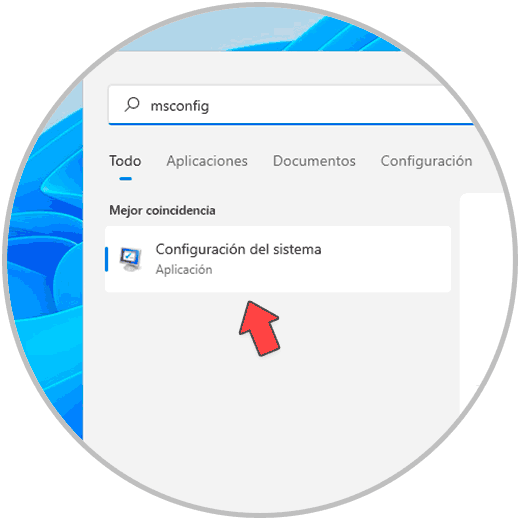
Passaggio 3
Selezioniamo l'utilità e nella finestra pop-up andiamo alla scheda "Avvio" e lì selezioniamo il sistema operativo da rimuovere:

Passaggio 4
Facciamo clic su "Rimuovi" per rimuoverlo dal boot:
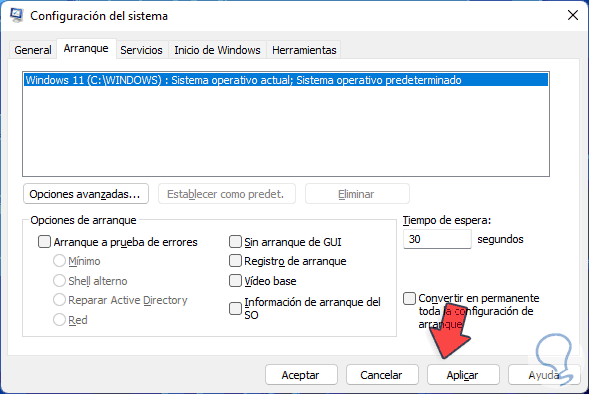
Passaggio 5
Fare clic su Applica e OK e vedremo quanto segue, fare clic su Riavvia:
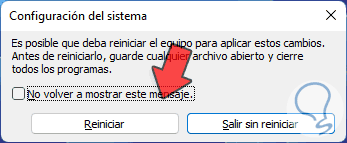
Passaggio 6
Riavviamo Windows 11 per applicare le modifiche:
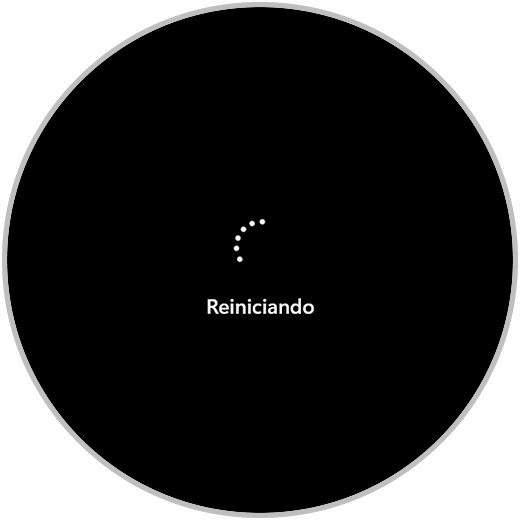
Passaggio 7
Non ci sarà più una selezione del sistema operativo, ma inizierà con il sistema predefinito:
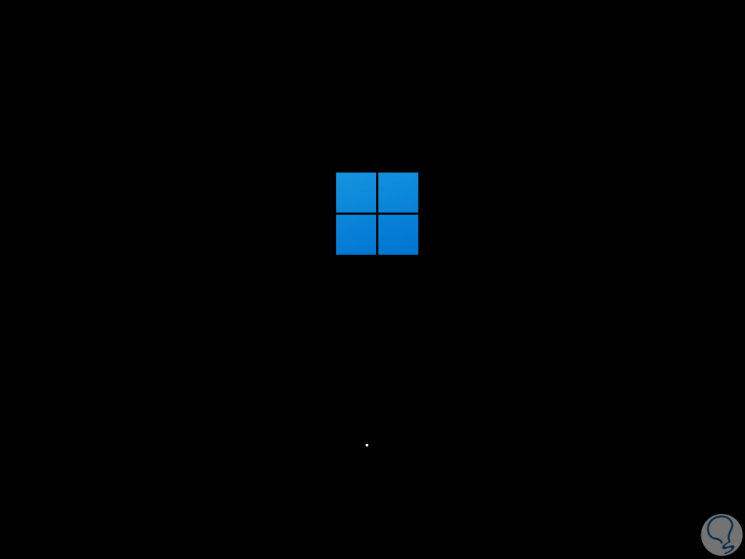
Passaggio 8
Accediamo per vedere che tutto è corretto in Windows 11:
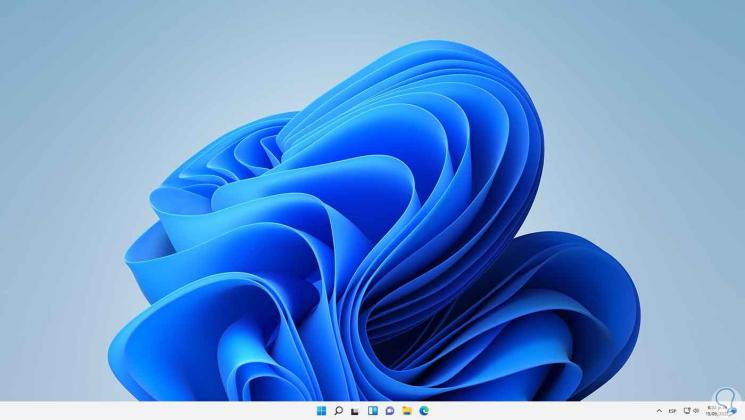
E questo è l'intero processo per rimuovere un sistema operativo dal dual boot in Windows 11 e quindi avviare solo con un sistema predefinito. .

